Cuando utilizamos Autocad, por configuración del propio programa, veremos cómo algunas líneas que vamos dibujando se solapan entre sí, quedando las primeras lineas que hicimos debajo de estas ultimas que hemos realizado. Por lo que al final si no tenemos cuidado tendremos multitud de líneas solapadas entre sí que nos causaran problemas a la hora de imprimir nuestro proyecto. Esto también te puede suceder con los sombreados e imágenes.

En este post veremos cómo se puede solucionar con un simple comando, que las líneas, imágenes o bloques se ordenen de la manera que nosotros deseamos.
PASOS A SEGUIR:Vamos a ver dos formas de hacerlo, una mediante los iconos de la barra superior del programa Autocad y la otra forma seria introduciendo los datos en la barra inferior de comando.
MEDIANTE ICONO.Una vez abierto el archivo en el que tenemos las líneas solapadas procederemos a colocarlas de la manera adecuada en función de nuestras necesidades.En la imagen de abajo vemos la planta que corresponde a una ventana, donde a modo de referencia cuando comenzamos a dibujar, hicimos una línea que es la que aparece en color blanco, ahora esta línea se ha quedado debajo y necesitamos colocarla arriba para cortar e eliminar las partes que no queremos de la misma, por lo que procederemos a utilizar el comando ORDENAR OBJETOS.
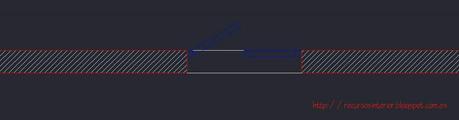
OPCIÓN 1: Seleccionamos la línea a ordenar, pulsamos la flecha del icono que aparece en la imagen de abajo y elegimos PONER DELANTE.
OPCIÓN 2: Pulsamos primero en la flecha del icono que aparece en la imagen de abajo y elegimos PONER DELANTE, ahora seleccionamos la línea a ordenar y pulsamos ENTER.

Ya tenemos nuestra línea colocada delante.
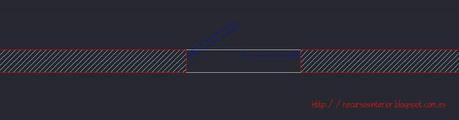
MEDIANTE BARRA DE COMANDO.Esta opción es algo más compleja, pero cuando te acostumbras a utilizar los comandos por medio del teclado conseguirás una manera más rápida de dibujar en Autocad.Escribimos en la barra de comando inferior OB y pulsamos INTRO

Seleccionamos el objeto, es decir, en este caso la línea y pulsamos INTRO.

Ahora tenemos varias opciones, nosotros queremos poner nuestra línea delante, si os fijáis en la imagen de abajo, cada palabra de ordenación aparece con una de sus letras en mayúscula, por lo que tendríamos que escribir la letra mayúscula que pertenece a la opción que necesitamos, en este caso DELANTE, por lo que escribimos la letra D y pulsamos INTRO.

Ya tenemos nuestra línea ordenada.
Ahora te toca a ti elegir la opción que te resulte más fácil, ya sabéis, este comando se puede utilizar para bloques, imágenes o sombreados.

Las imágenes de este post están realizadas con los programas Autocad y Photoshop, diseñadas por recursos interior.

